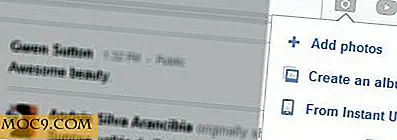So setzen Sie Drucker auf Ihrem Mac zurück
Wenn Sie viel gedruckt haben, werden Sie sicher wissen, dass der Drucker von Zeit zu Zeit hängen bleibt. Es könnte sich um ein Hardwareproblem handeln, das Sie leicht durch Wechseln der Kassette oder des gesamten Druckers beheben können. Das schlimmste Szenario ist, wenn ein Problem mit dem Drucksystem auftritt, das die Behebung erschwert. In diesem Fall sollten Sie das gesamte Drucksystem zurücksetzen. Das bedeutet, dass Sie alle Drucker sowie deren Einstellungen von Ihrem Computer entfernen und alles von Grund auf neu starten müssen. Wenn Sie auf Ihrem Mac mit solchen Druckproblemen konfrontiert sind, können Sie das Drucksystem wie folgt zurücksetzen, um die Probleme zu beheben.
Durch das Zurücksetzen werden alle auf Ihrem Mac installierten Drucker entfernt. Sie müssen diese Drucker erneut installieren. Außerdem werden alle Druckaufträge in der Warteschlange entfernt und leer gemacht.
Drucker auf Ihrem Mac zurücksetzen
Um zu starten, klicken Sie auf das Apple-Logo in der oberen linken Ecke auf Ihrem Bildschirm und wählen Sie "System Preferences ..." Es ermöglicht Ihnen, die Systemeinstellungen auf Ihrem Mac, einschließlich der Druckereinstellungen zu ändern.
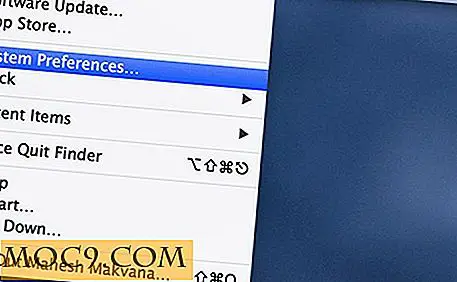
Auf dem nächsten Bildschirm klicken Sie auf die Option "Drucker & Scanner". Sie können Einstellungen für die Drucker und Scanner ändern, die Sie auf Ihrem Computer installiert haben.

Auf dem folgenden Bildschirm können Sie alle auf Ihrem Mac installierten Drucker sehen. Sie können alle in der linken Seitenleiste sehen. Um nun alle Drucker und ihre Jobwarteschlangen zu entfernen, klicken Sie einfach mit der rechten Maustaste auf einen Drucker und wählen Sie "Drucksystem zurücksetzen ...". Damit können Sie das gesamte Drucksystem auf Ihrem Mac zurücksetzen.

Auf dem folgenden Bildschirm werden Sie gefragt, ob Sie das Drucksystem wirklich zurücksetzen möchten. Klicken Sie auf die Schaltfläche "Zurücksetzen", und Sie können loslegen.

Sie werden dann aufgefordert, das Passwort Ihres Administratorkontos einzugeben, um die Aktion zu bestätigen. Mit dieser Sicherheitsmaßnahme stellen Sie sicher, dass Sie die gewünschte Person für die angegebene Aktion sind. Wenn Sie dies getan haben, sind alle Drucker verschwunden und Sie müssen sie neu installieren.
Um einen neuen Drucker hinzuzufügen, klicken Sie einfach auf das Apple-Logo, wählen Sie "Systemeinstellungen ...", klicken Sie auf "Drucker & Scanner" und dann auf das "+" - Zeichen unter der Druckerliste. Befolgen Sie diese Anweisungen, um Ihrem Mac so viele Drucker hinzuzufügen, wie Sie möchten.
Das ist alles, was es zu tun gibt. Ihre Druckerliste ist jetzt leer und es befinden sich keine Druckaufträge in der Warteschlange. Es ist so frisch, als ob Sie gerade den Mac von einem Einzelhandelsgeschäft gekauft haben.
Fazit
Aus unbekannten Gründen war die Kommunikation zwischen Druckern und Computern nie reibungslos. Es wird immer einen Tag in Ihrem Leben geben, wenn Sie feststellen, dass Ihr Drucker nicht funktioniert, obwohl alle Kabel und Werkzeuge vorhanden sind. Der obige Tipp soll Ihnen helfen, solche Probleme zu diagnostizieren und Ihnen zu ermöglichen, Druckaufträge erneut zu starten. Viel Spaß beim Drucken!